はじめにお読みください
■利用上の注意
リネームツール「CarefulRenamer」
ダウンロード
Windows 7 で致命的な動作不具合が発生するので公開を停止します。
■対応OS
Windows XP
(それ以外のWindows OS では動作未確認)
(それ以外のWindows OS では動作未確認)
■機能
ファイル名やフォルダ名のリネームが可能です。
エラーチェックが充実しています。
このツール単体では、手打ちのリネーム作業が可能です。使い慣れたテキストエディタと連動して編集作業を行う事もできます。多機能なテキストエディタと組み合わせれば、より手法が広がります。
編集中は、仮での名前付けとなります。最後に「リネーム」ボタンを押す事で一括で適用されます。
リネーム編集中は、新しい名前を記述したときにリアルタイムで問題をチェックして通知します。致命的なエラーがあっても編集状態は維持されるのでストレス無く作業を進める事が出来ます。
ファイルの登録時に、実際にリネームが可能であるかチェックを行ったり、同じファイル名が衝突するかのチェックを事前に行うため
原因不明のエラーで失敗する可能性が低くなっています。
入れ替えリネームに対応しています。
エラーチェックが充実しています。
■注意
リネームツールという特性上、適当な操作を行うと OS やアプリケーションが起動しなくなる事が考えられます。慎重な作業を心がけてください。
ファイル登録時に、実際にリネームが行えるか「別名に変更してから元に戻す」というチェックを行っています。
監視ツールを使っている場合など、そういった動作をされると問題がある場合は使用しないでください。
内部で UNICODE を使用しています。テキストファイルは Shift-JIS 形式です。
かなりメモリを消費します。また、同時に大量のリネームを行うほど、エラー計算時間が跳ね上がり効率が悪くなります。
アンドゥリドゥ、元に戻す機能は実装していません。
Windowsフォルダ内、システムフォルダ内は編集できません。
ファイル名の文字数は、総パス込みで250文字以内にとどめた方がいいでしょう。
■基本的な使い方
「CarefulRenamer」を起動します。真ん中のリストビューが編集画面です。一番下のテキスト画面が、さまざまなエラーを知らせてくれます。
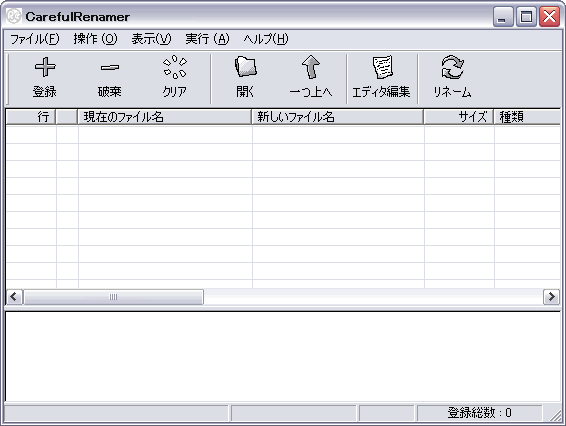
まず、「エクスプローラ」からリネームしたいファイルをドラッグアンドドロップでリストビュー画面にドロップします。
新しいファイル名の欄は、編集が可能です。クリックすると、エディットボックスが出現し、編集できるようになります。
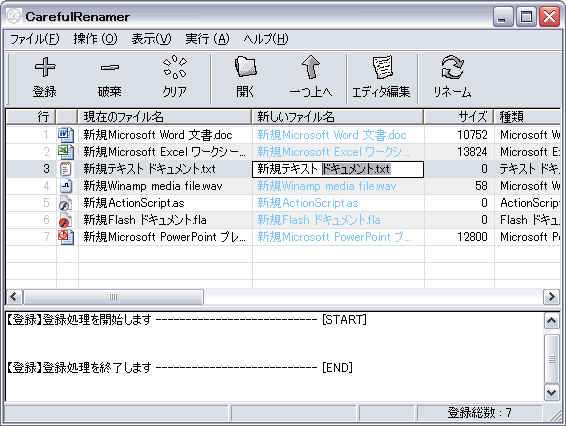
一連の編集作業が終わった後でリネームボタンを押すと、実際にファイルのリネームが行われます。
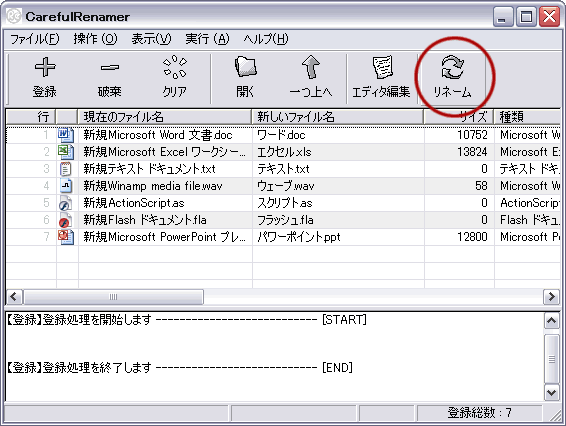
■テキストエディタを使って編集する
「エディタ編集」ボタンを押します。すると一番左の行が青くなり固定されます。これを「行ロック」状態と呼びます。
この行番号とテキストエディタの行が一致します。あらかじめ、リストをソートしてから「エディタ編集」を起動する事で、都合のいい並びでテキストエディタを表示する事が出来ます。
この行番号とテキストエディタの行が一致します。あらかじめ、リストをソートしてから「エディタ編集」を起動する事で、都合のいい並びでテキストエディタを表示する事が出来ます。

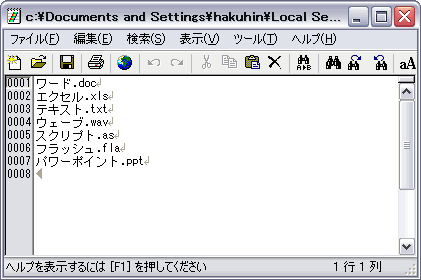
テキストエディタ上で上書き保存をすると自動的に、ツールのほうに反映されます。外部テキストエディタを変更したい場合は、メニューから「表示 >> 環境設定」を開いてください。
■エラーについて
登録時に文字が赤色で表示される場合は、リストに登録されるが編集ができない状態を表しています。ツールからはリネームが不可能なので、OS側で問題を解決してからもう一度登録して下さい。
リネーム作業を行うと1行全体が赤色になる事があります。これは、このままリネーム作業を行うと問題があるため、リネームできないという状態を表しています。こちらは、別の名前に変更する事で修正可能です。
リストの一番右の項目がエラー表示となっています。エラーの種類は以下の通りです。
| 表示 | 説明 |
| 排他 | リストに表示されますが、編集を行うことが出来ないファイルです。 |
| 空白 | 新しいファイル名が入力されていません。 |
| 禁止 | 禁止文字が含まれています。 |
| 重複 | 新しいファイル名同士が衝突します。 |
| 既存 | 同じフォルダにすでに同じファイル名が存在します。 |
| 不換 | 入れ替えとなる相手のファイル名に問題があるためエラーとなります。 一番最後に修正するといいでしょう。 |
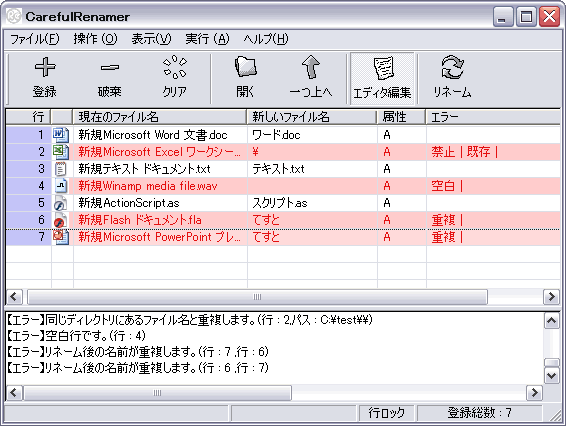
■更新履歴
2009/12/17 … 「送る」に対応しました。
オプションに「送るのショートカットの追加」を追加しました。
予約名のエラーを追加しました。
iniファイル生成位置が1つ上のディレクトリにずれていたので修正しました。
リストビューの再描画処理を修正しました。
行ロック中にディレクトリ移動できていた問題を修正しました。
2008/09/29 … マニフェスト埋め込みで視覚効果表示に対応しました。
再描画時に画面全体書き換えてた所を部分的に再描画するように改善しました。
リスト登録破棄時に破棄したファイルと登録外衝突判定をとっていなかったので修正しました。
リストにリネーム文字数を追加しました。(CD書きに便利かもと言われた物で)
リストを上と下に1つずつずらす機能を追加しました。(リスト選択中、Alt押しながら上下キー)
2008/09/07 … ベータ版公開開始
